Mac电脑可能需要重装系统的原因有许多,以下是一些常见的情况:
-
修复系统错误:如果您的Mac出现了一些无法解决的问题,比如崩溃、应用程序无法打开、网络问题等,那么重装系统可以解决这些问题。
-
清除病毒和恶意软件:如果您的Mac感染了病毒或恶意软件,那么重装系统可以清除它们,并确保您的数据和隐私安全。
-
提高性能:如果您的Mac表现出了明显的性能下降,比如启动缓慢、卡顿或者运行速度变慢等,那么重装系统可以提高您的电脑性能。
-
准备出售:如果您要出售或者转让您的Mac电脑,那么重装系统可以将所有数据擦除,确保您的个人信息和数据不被他人获取。
要重新安装 Mac 操作系统,可以按照以下步骤进行:
小编提示大家在给Mac电脑重装系统之前,请先把电脑里的重要东西拷贝至移动存储设备或云端,做一个必要的备份,然后再重装系统。
Mac重装系统教程
1、电脑关机状态下,按开机键,同时键盘长按command+R键不放,直到出现苹果标志进度条开始缓慢移动就可以松开手了,接下来会出现下面的界面,选择磁盘工具。
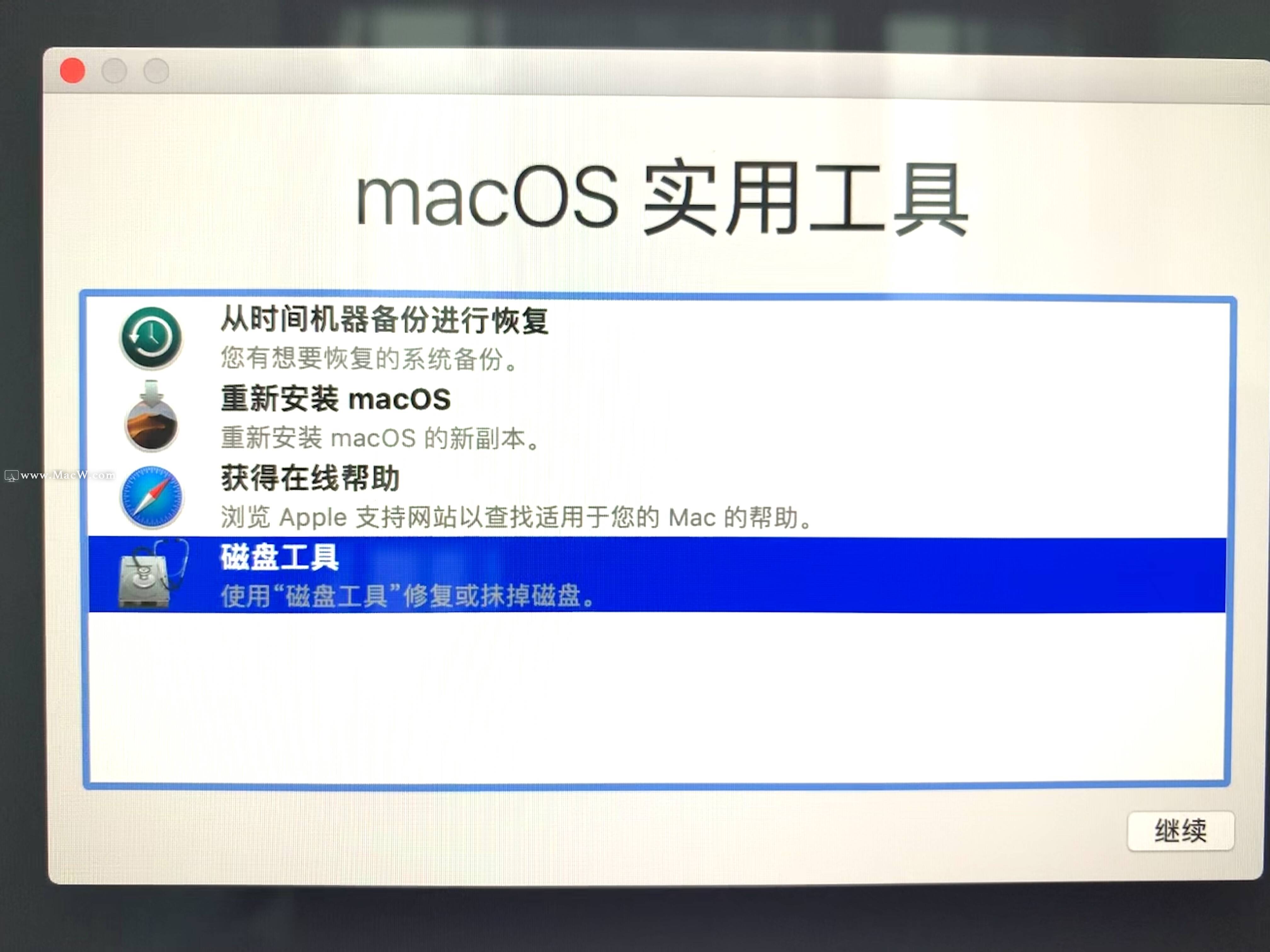
2、选择系统磁盘,点击抹掉。这里可以看到磁盘使用情况,以及剩余情况。
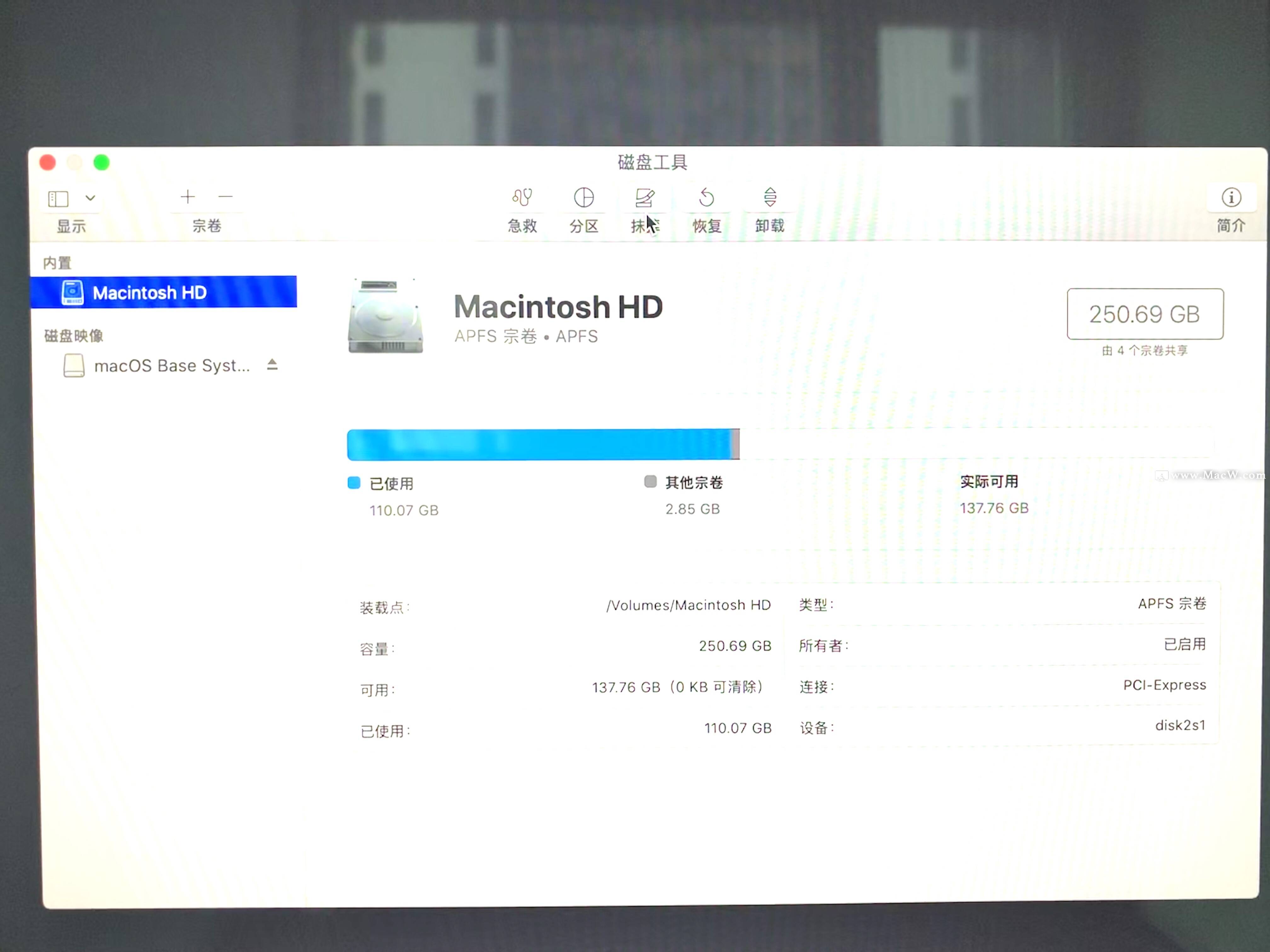
3、系统会弹出提示要抹掉“Macintosh HD”吗?格式选择APFS格式后点击下方的抹掉按钮。(这里一定要注意!磁盘格式一定要选择APFS格式,这个很重要,其它的磁盘格式会对某些软件的安装库不兼容,如:Adobe的pkg格式等。)
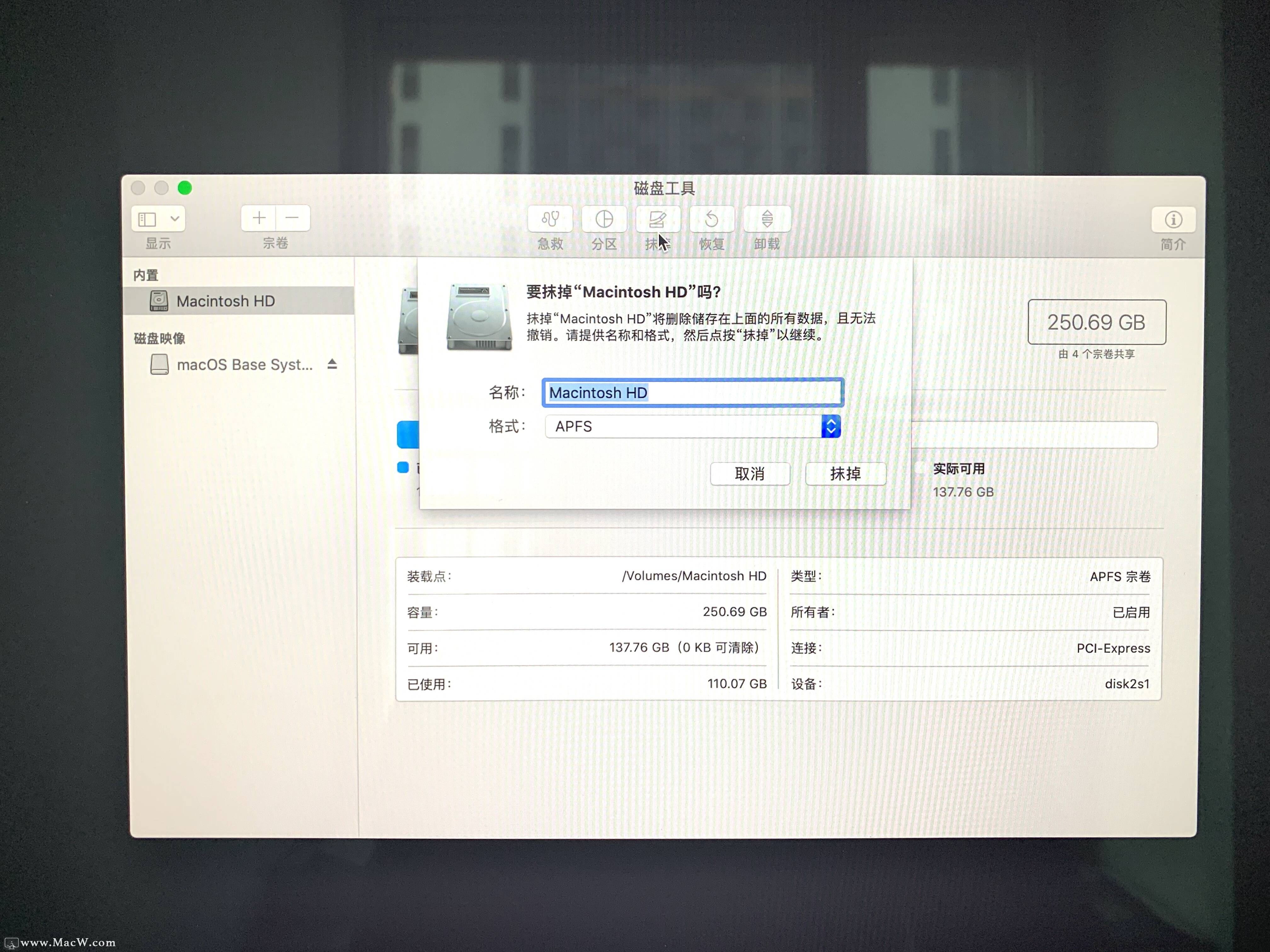
4、正在抹掉旧的磁盘,并创建新的磁盘。
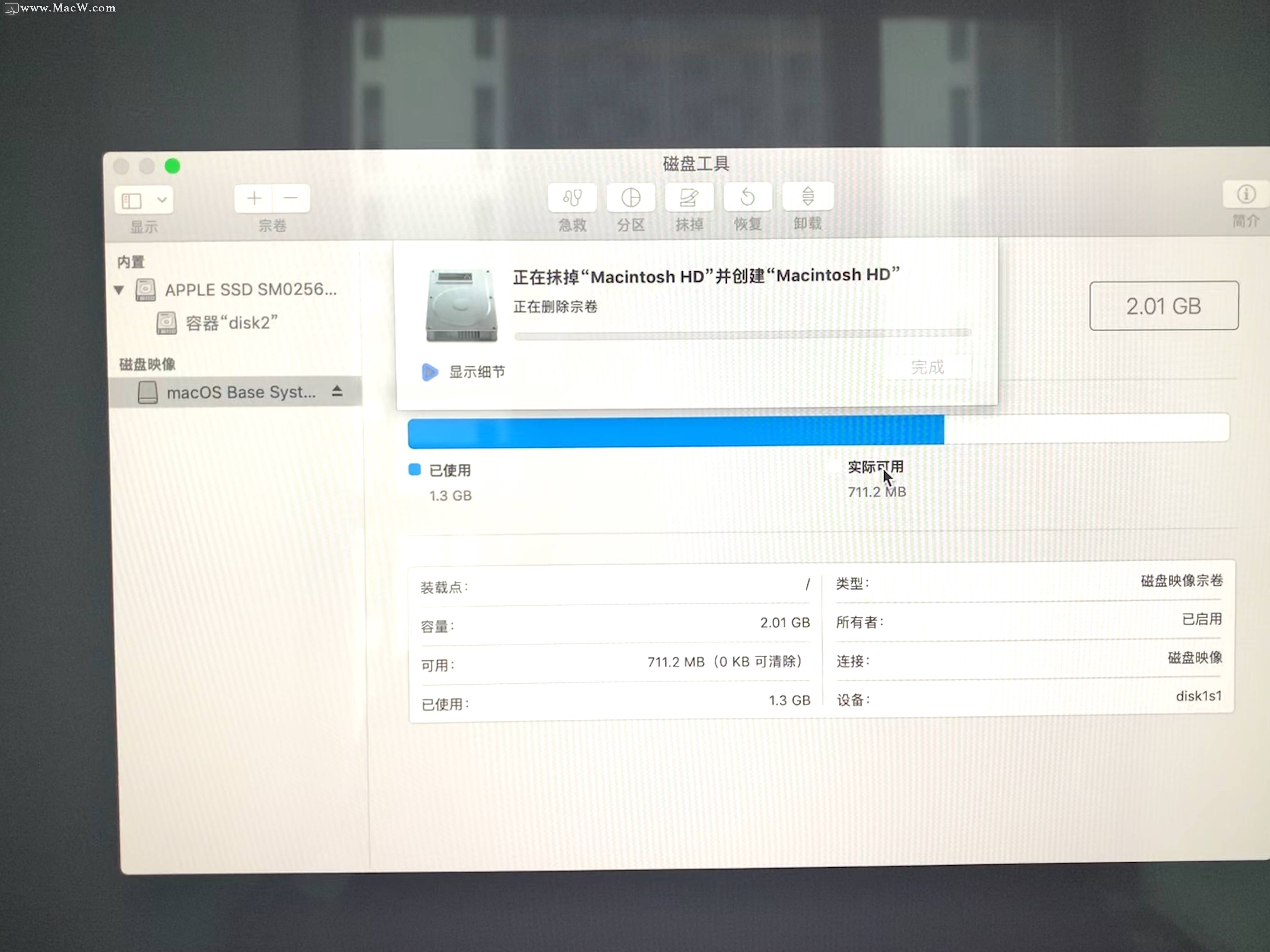
5、正在设定装载状态,静心等待完成。
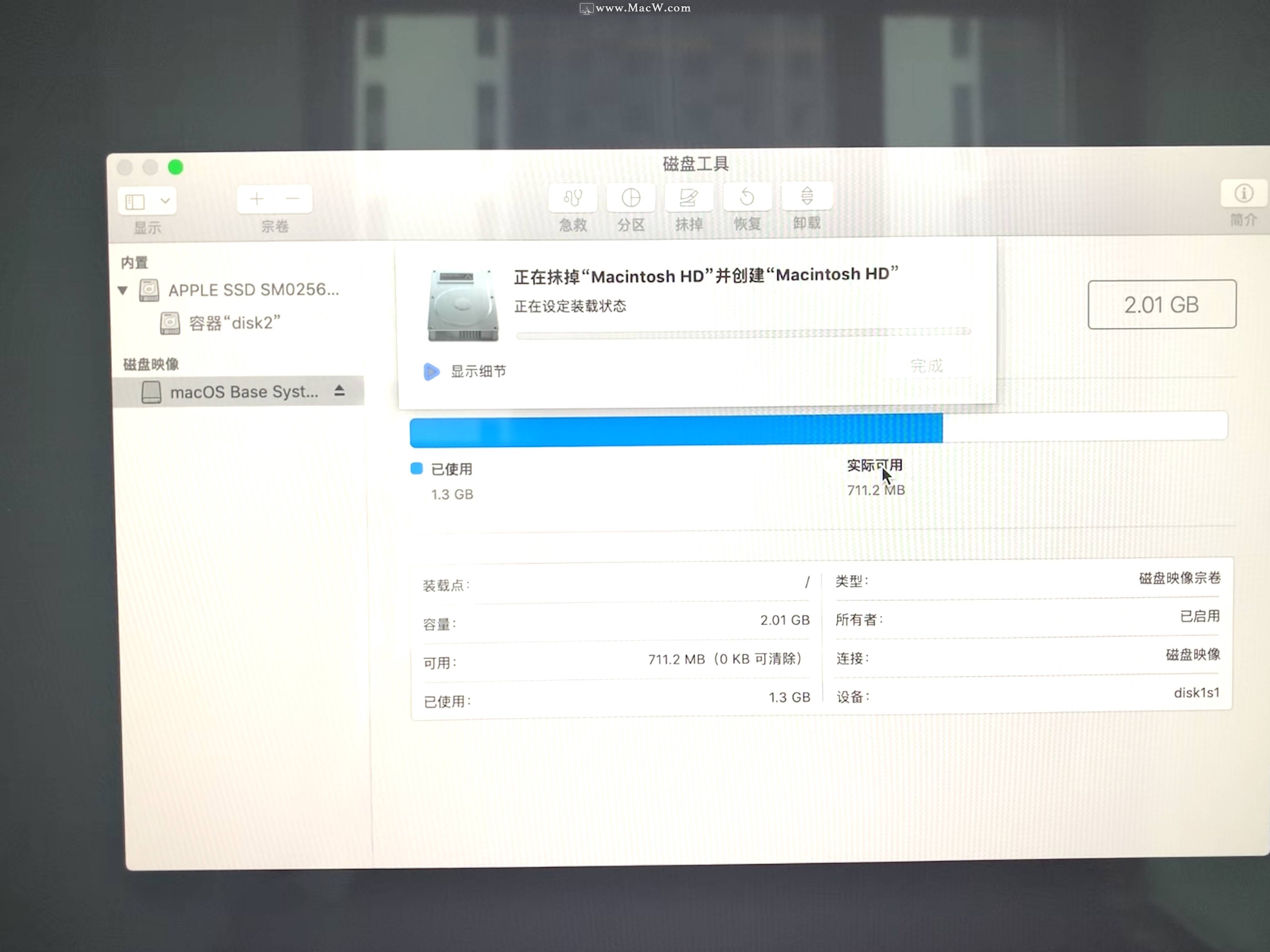
6、抹盘进程完成,点击完成。

7、此时我们可以看到新的磁盘空空如也,旧磁盘里的东西已经全盘抹除,我们先关掉这个页面。
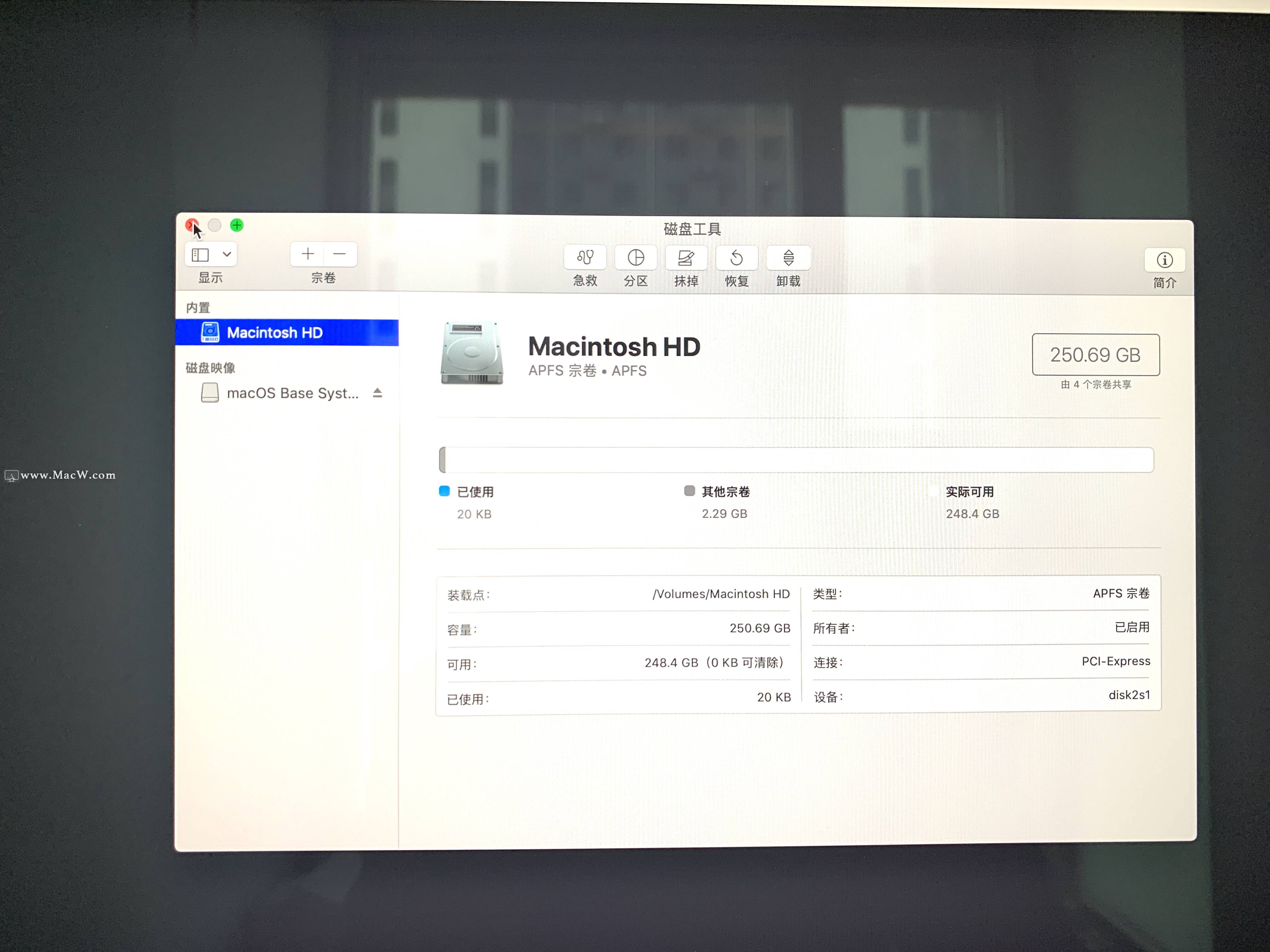
8、在线安装之前如果能用网线请关闭WiFi功能切换到网线。
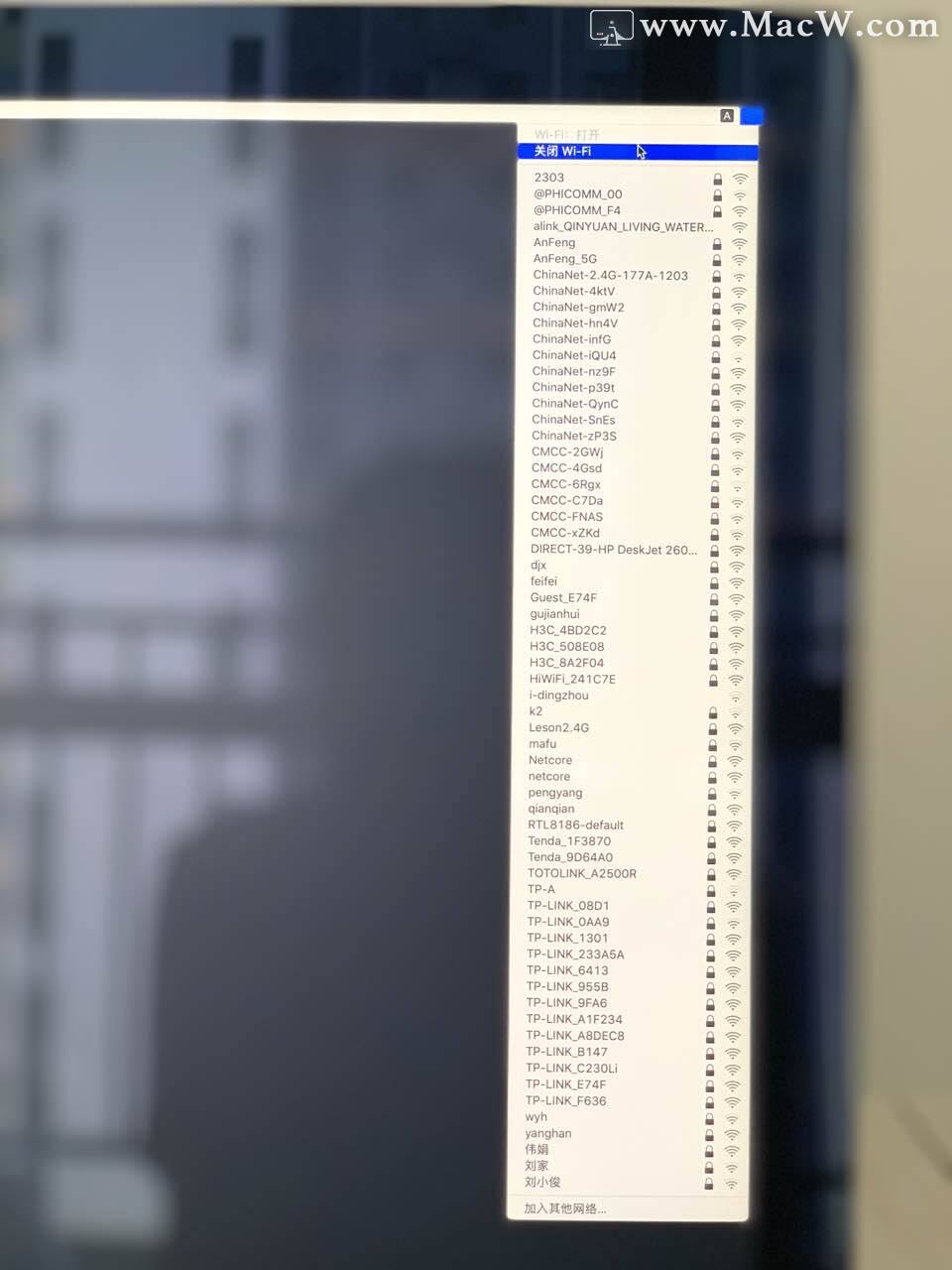
9、继续回到macOS实用工具界面,选择重新安装 macOS,点击继续。
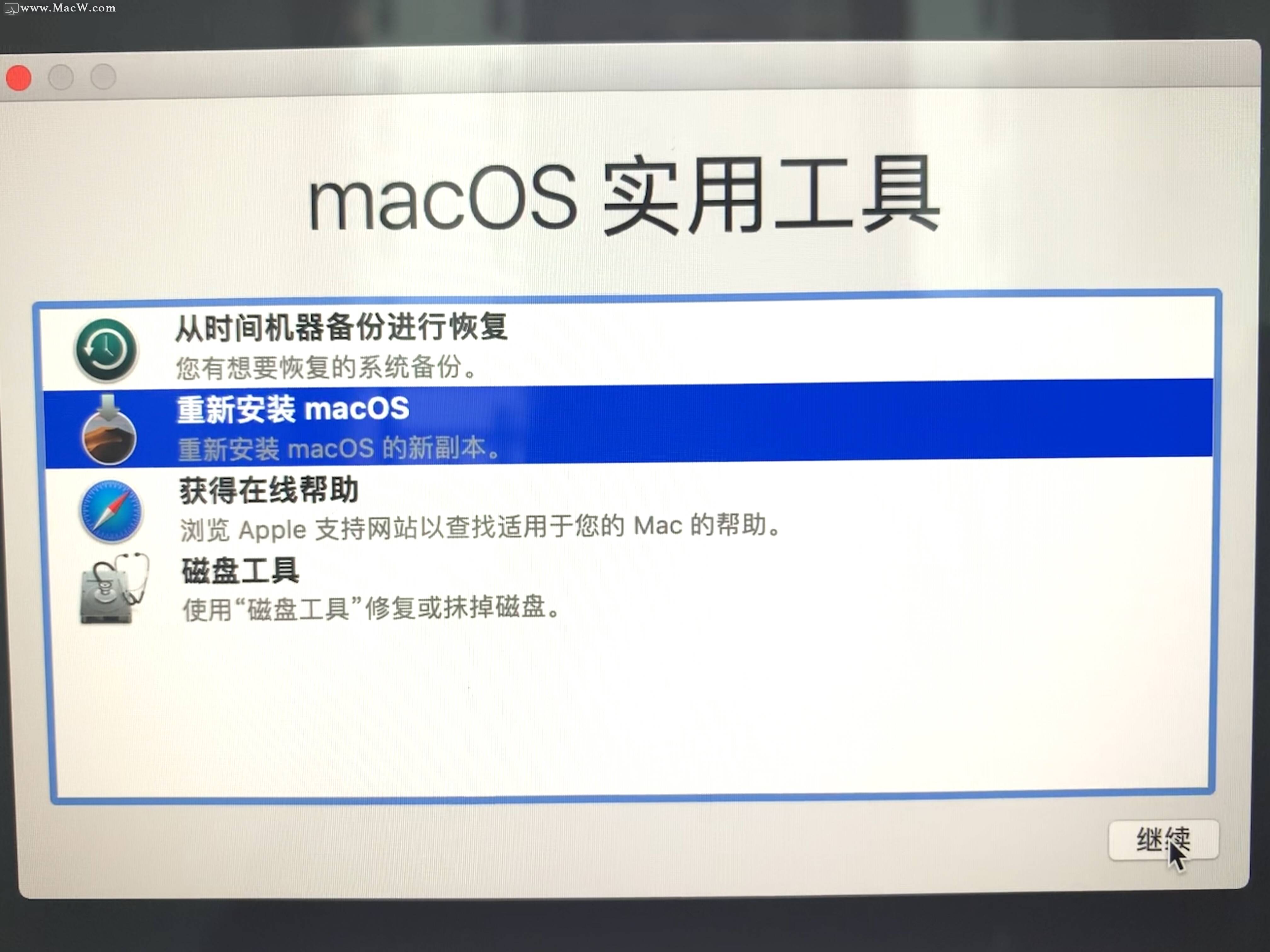
10、如图所示,点击继续。
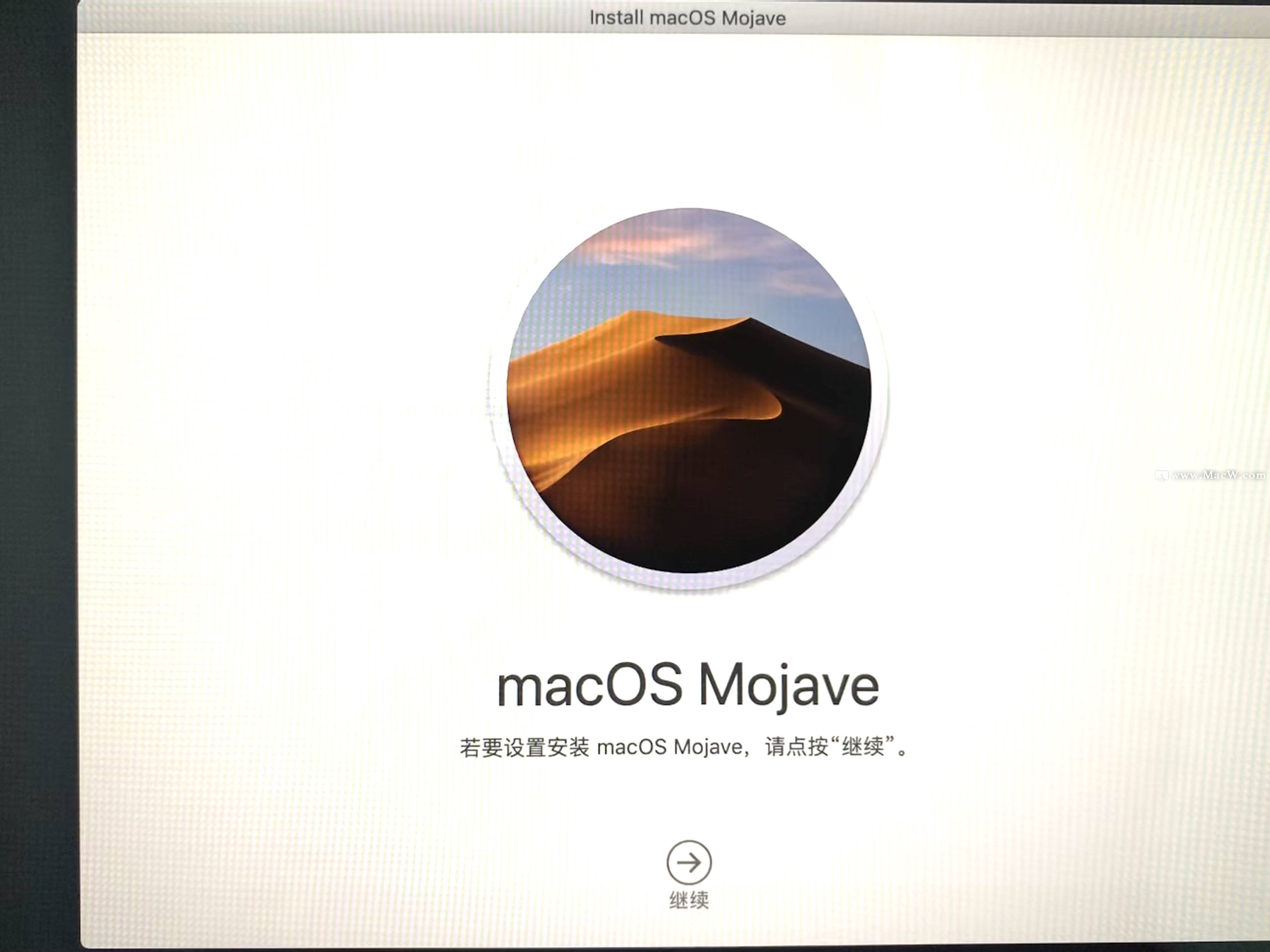
11、出现下图所示,点击同意按钮。
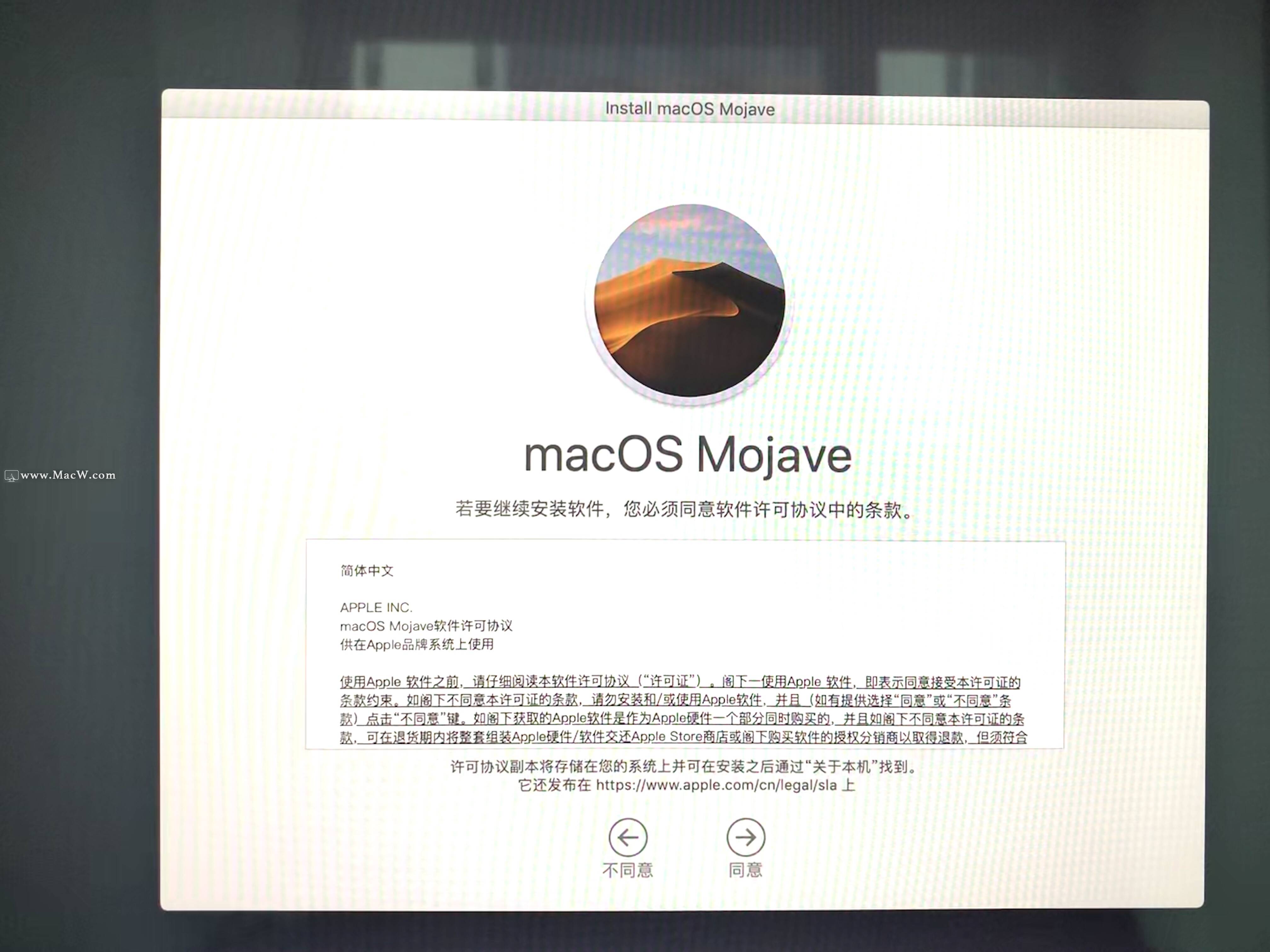
12、当系统弹出提示框时,点击同意。
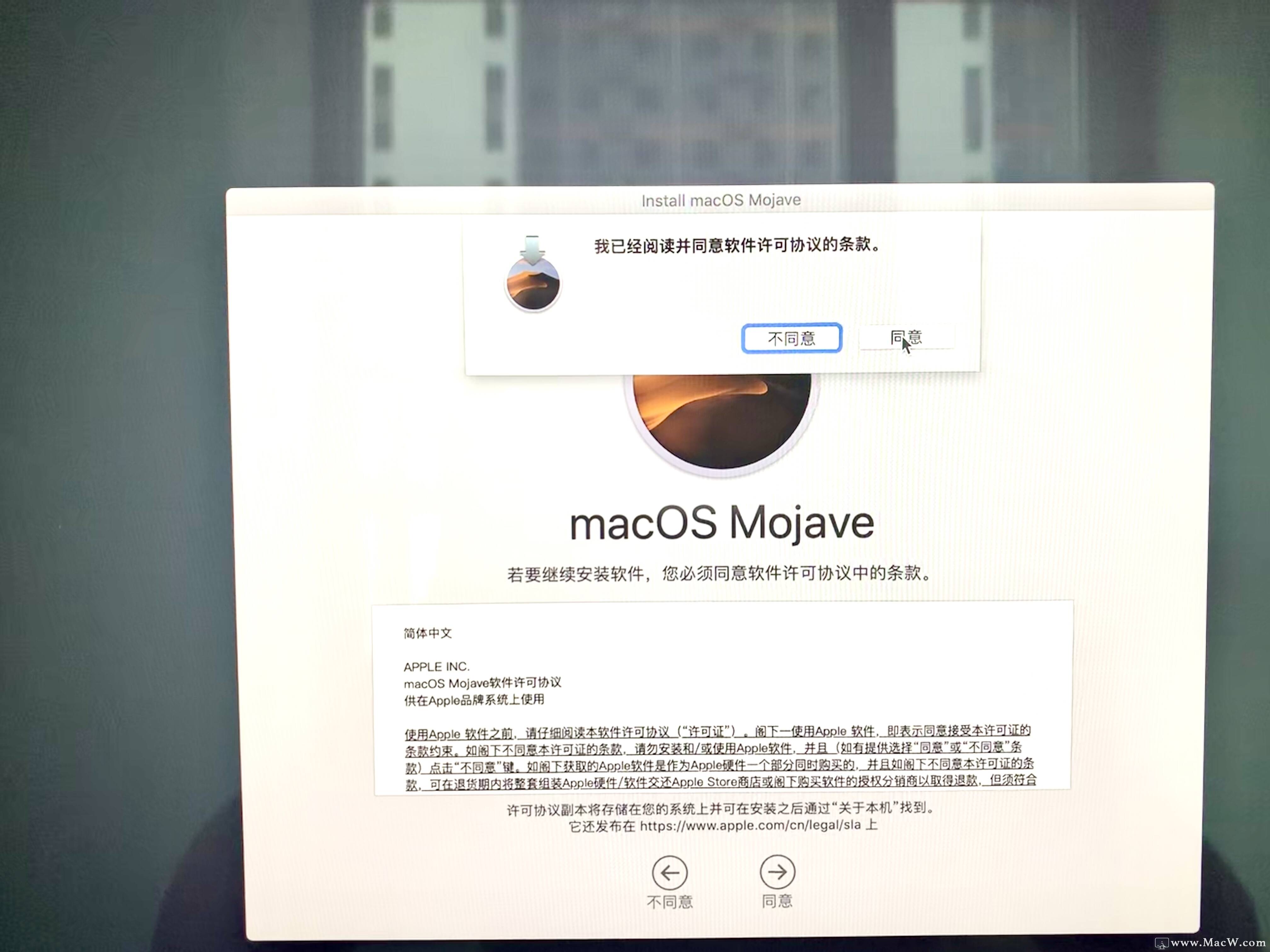
13、弹出提示,macOS Mojave 将安装在"Macintosh HD"上,选择“Macintosh HD”点击安装。

14、macOS Mojave将安装在磁盘“Macintosh HD”上,大约9分钟,请耐心等待。
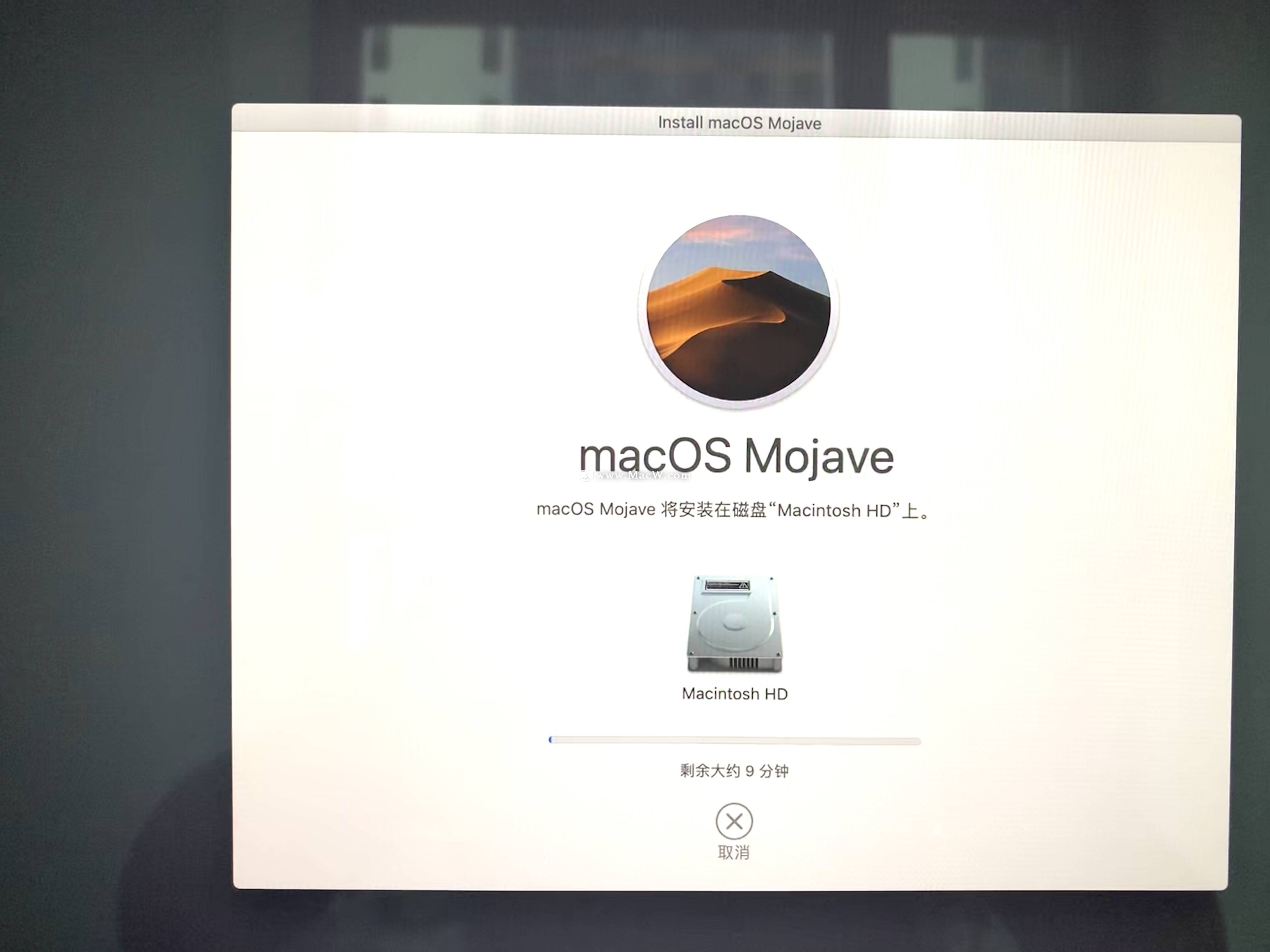
15、系统提示正在安装macOS Mojave系统,请耐心等待。

16、当出现欢迎使用,选择您的使用环境,点击继续。(这里建议选择一个国家的语言,中国)

17、选择您的键盘,简体中文,简体拼音。
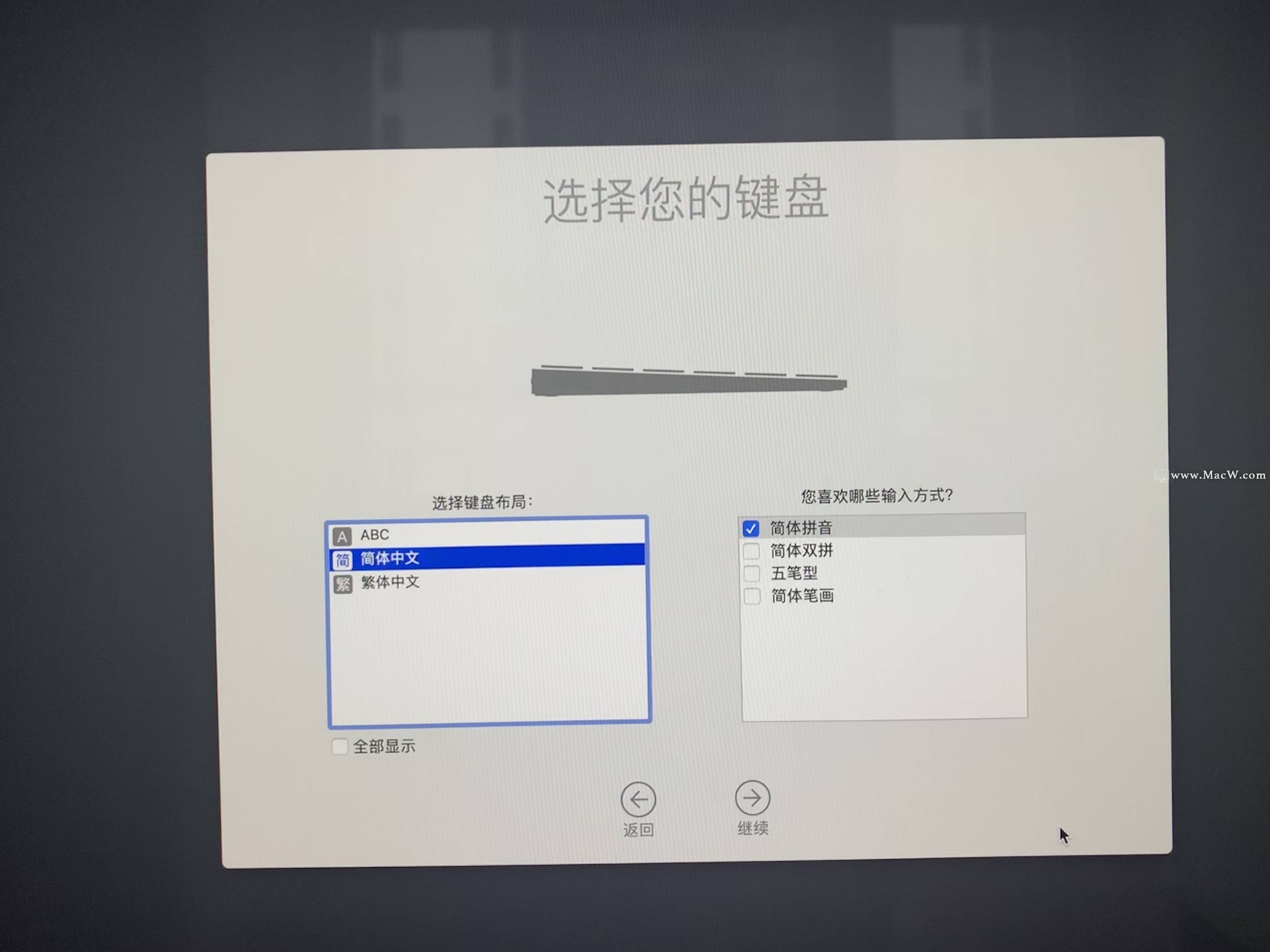
18、数据与隐私,点击继续。
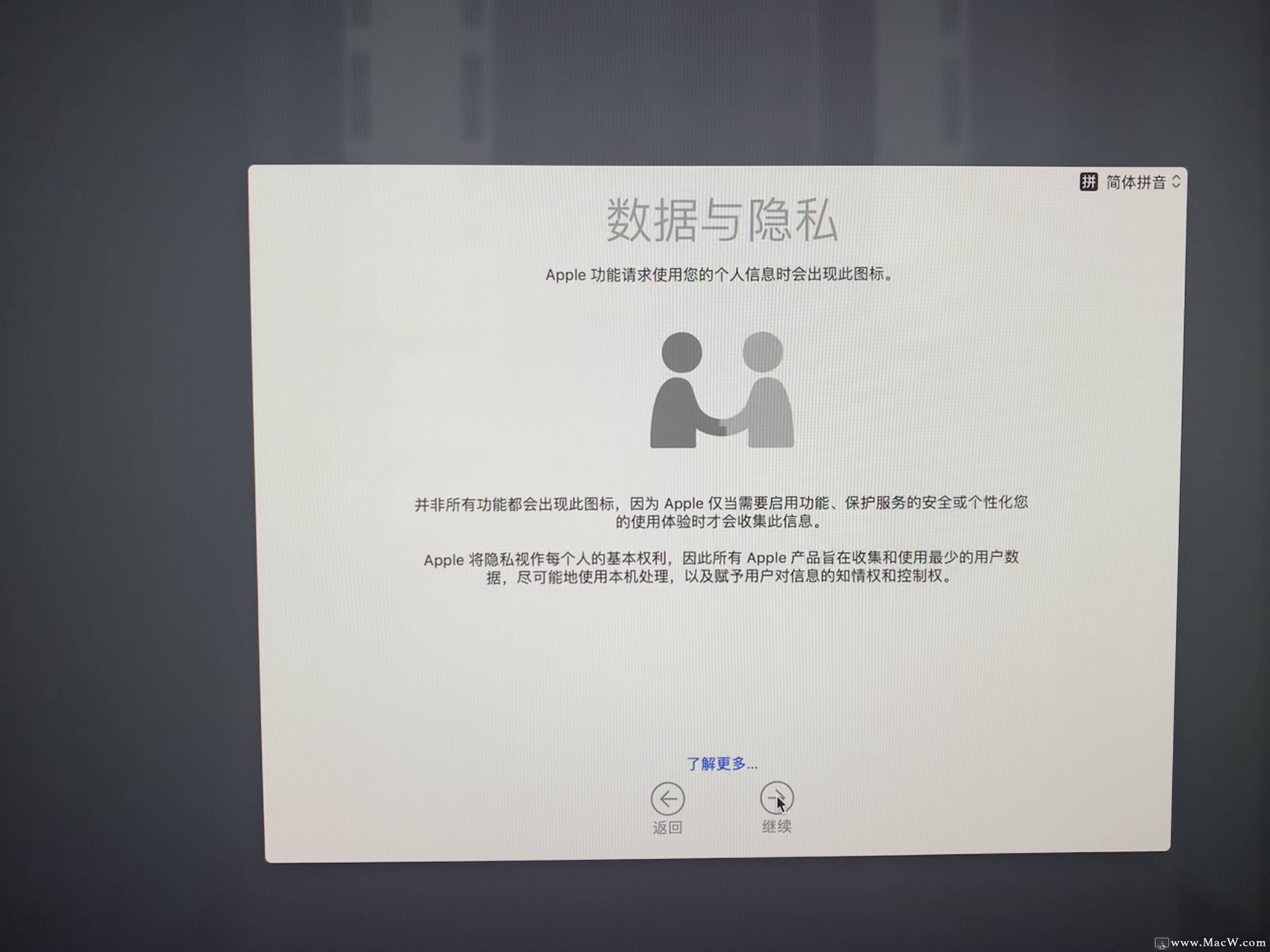
19、弹出提示,选择现在不传输任何信息。
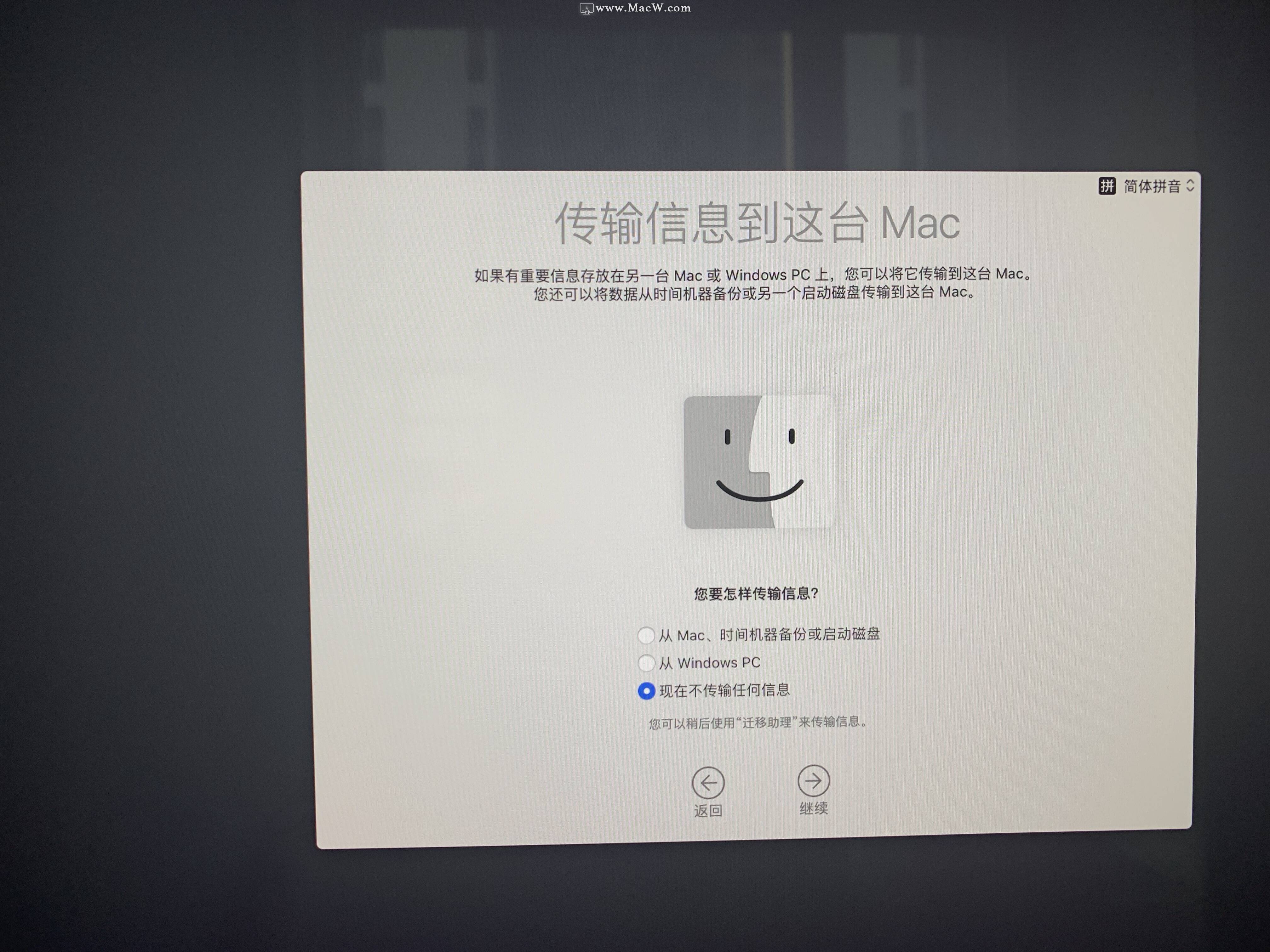
20、这里可以根据需求选择,我没有登录我的apple ID,选择稍后设置。
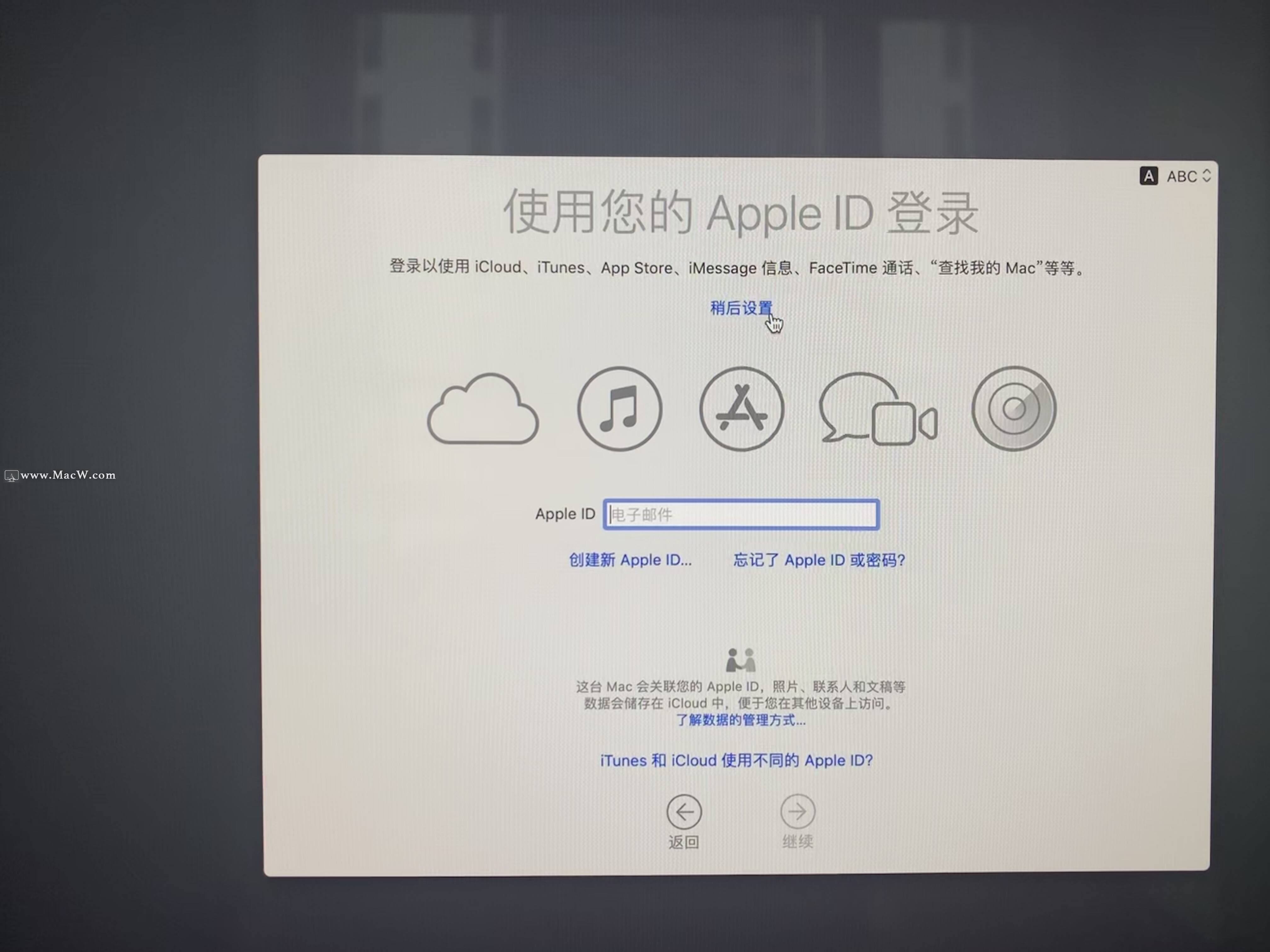
21、弹出提示框,点击跳过。
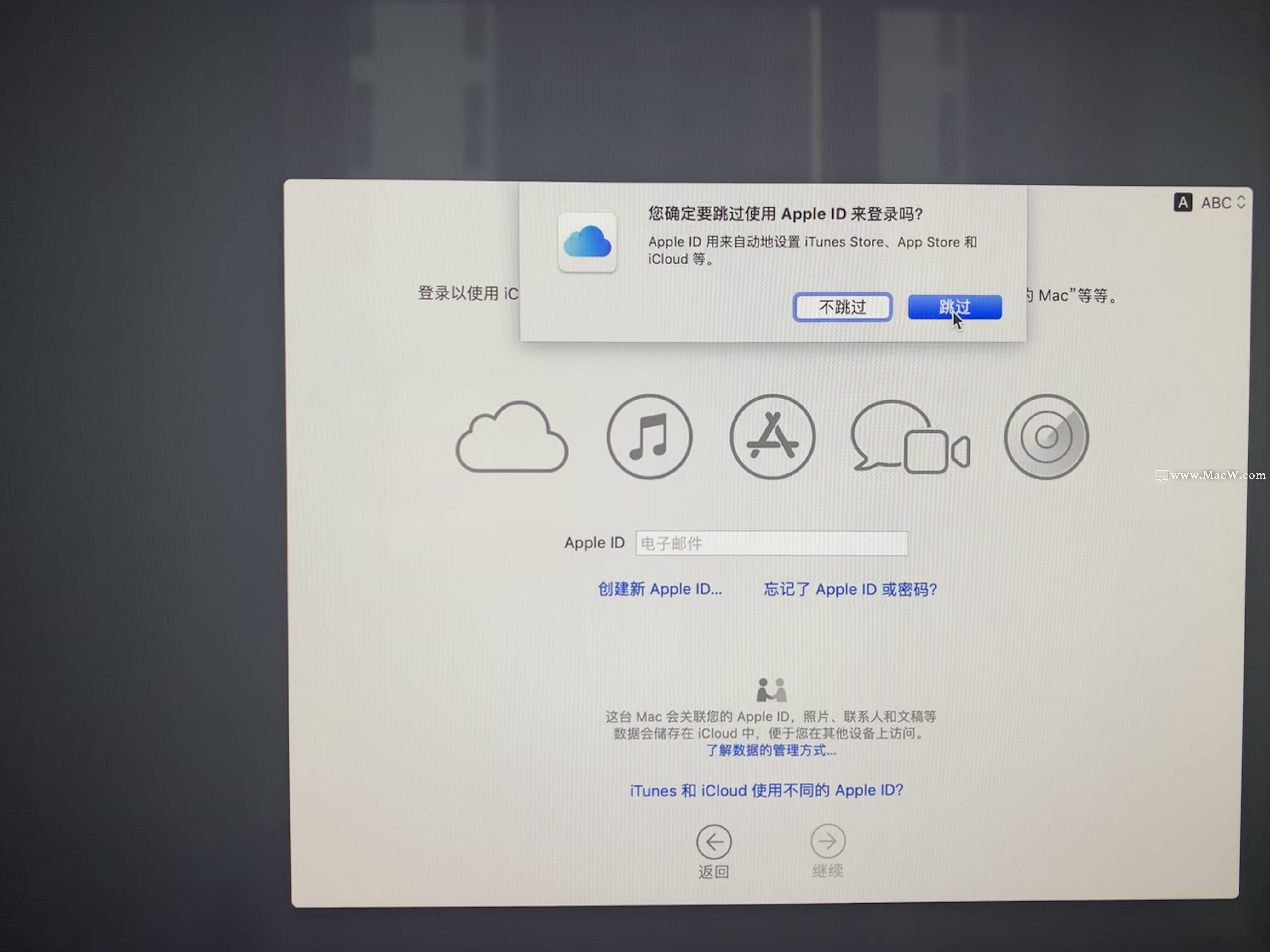
22、条款与条件,点击同意。
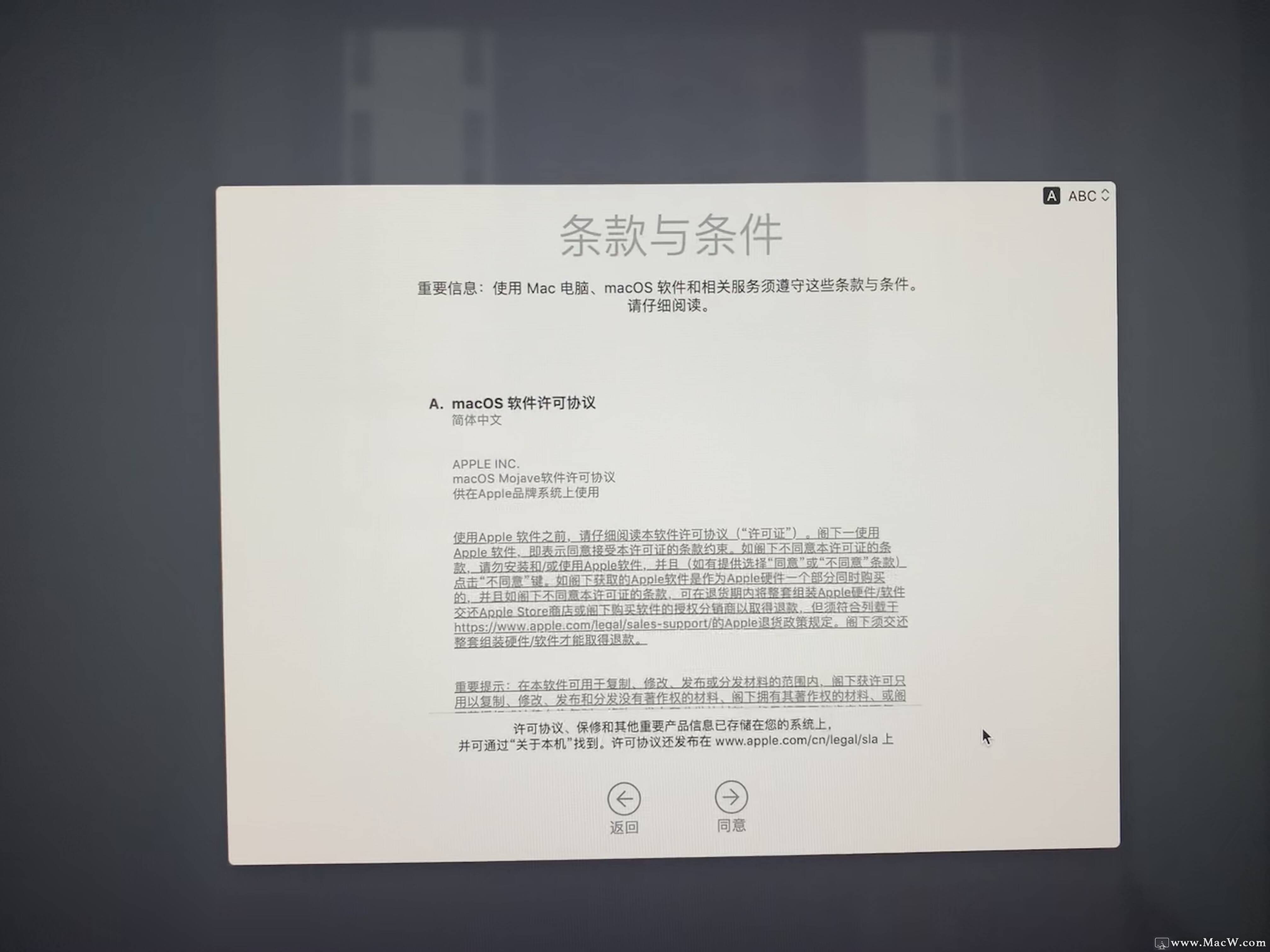
23、同意许可协议。
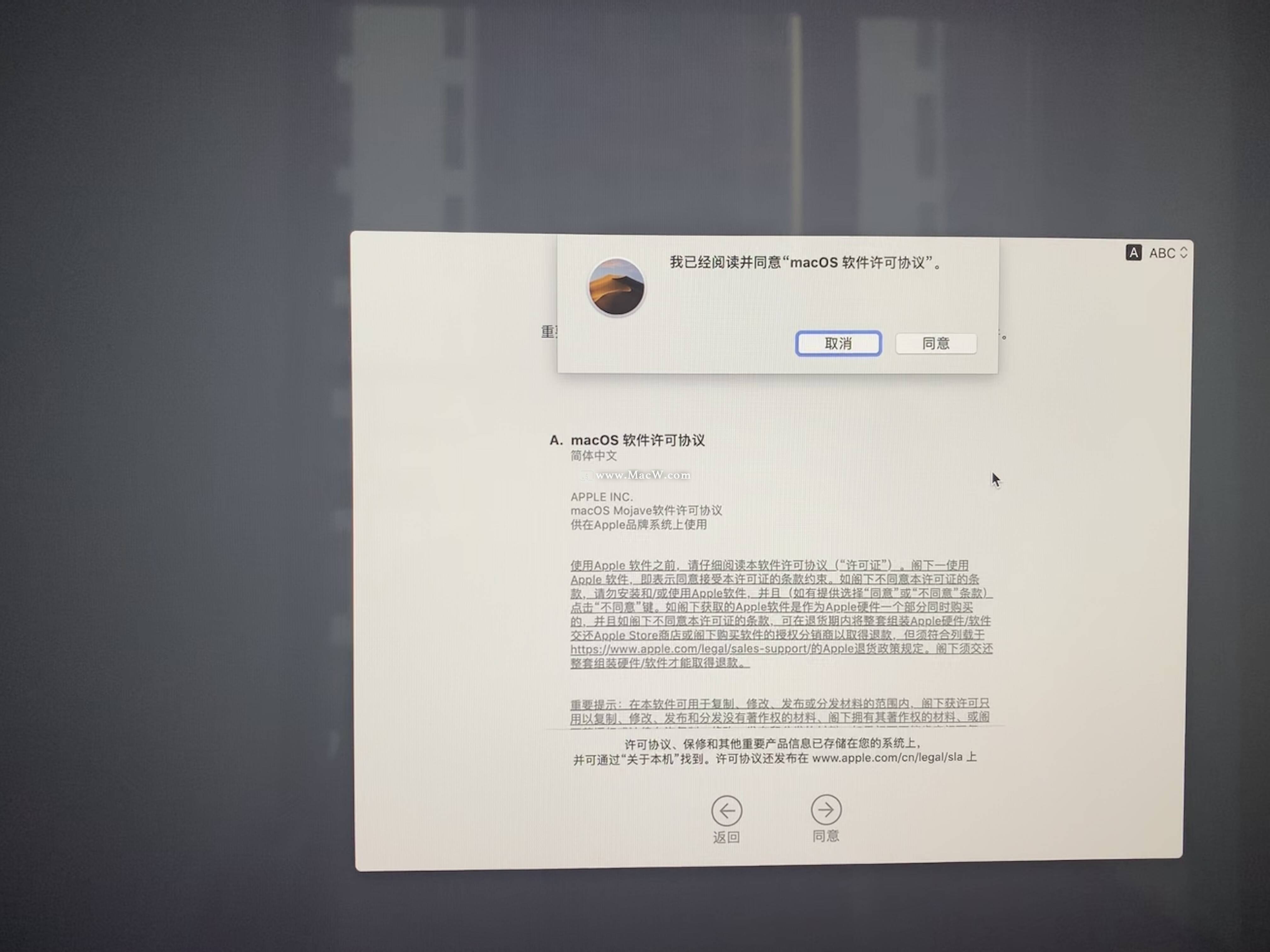
24、创建电脑账户,输入账户名称以及密码。
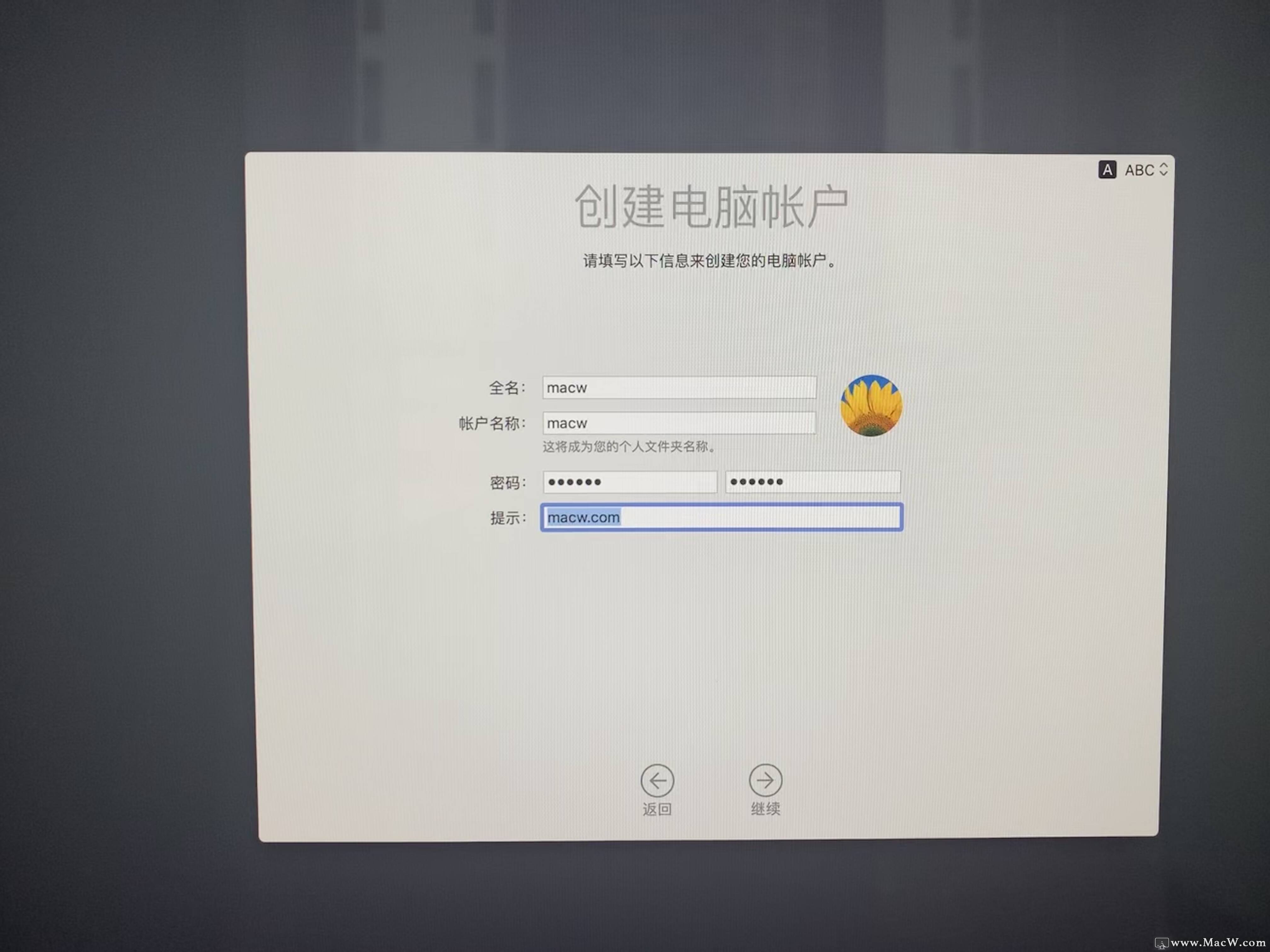
25、快捷设置,系统默认,点击继续。
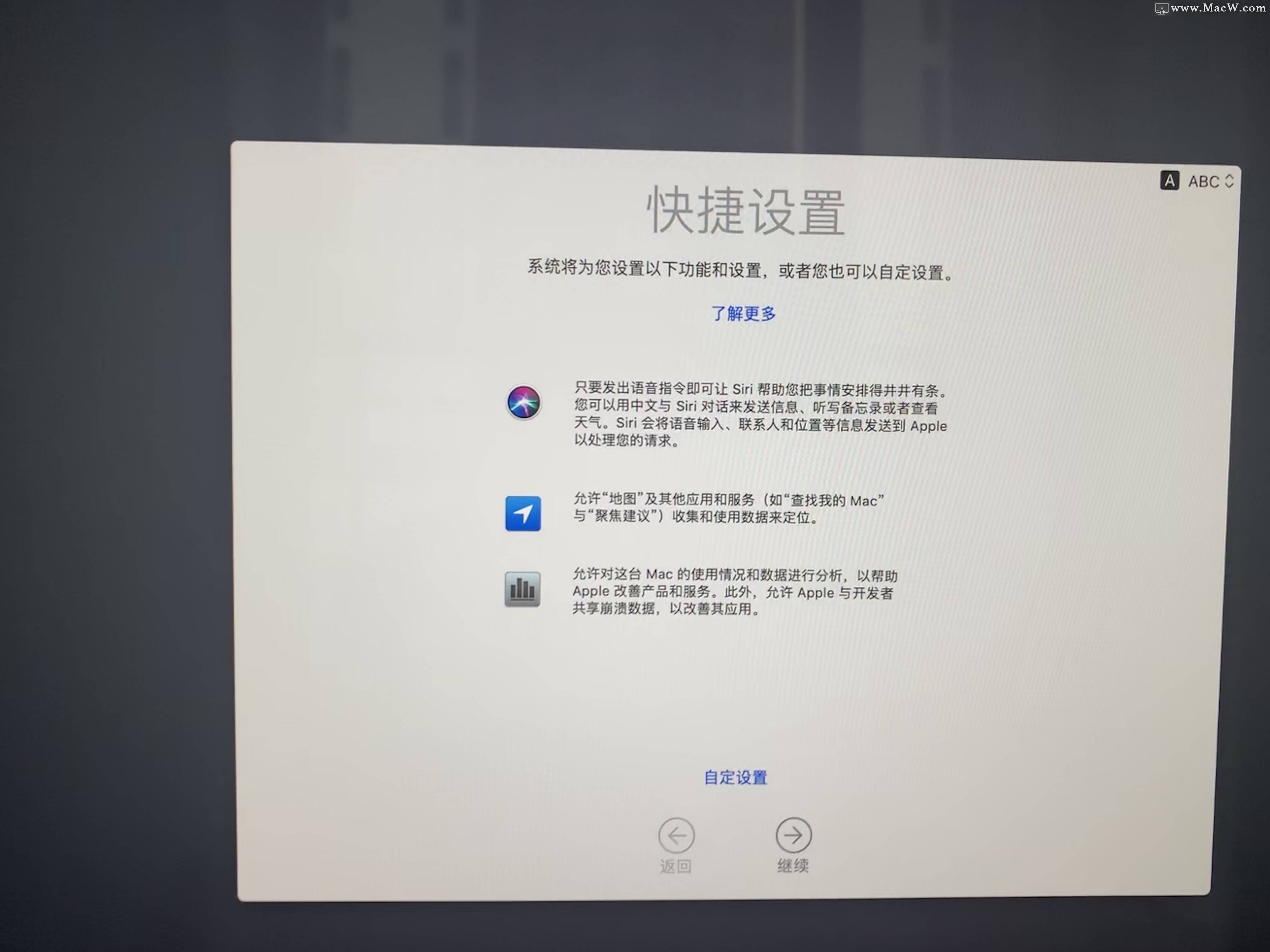
26、选取您的外观,这里选择浅色,点击继续。
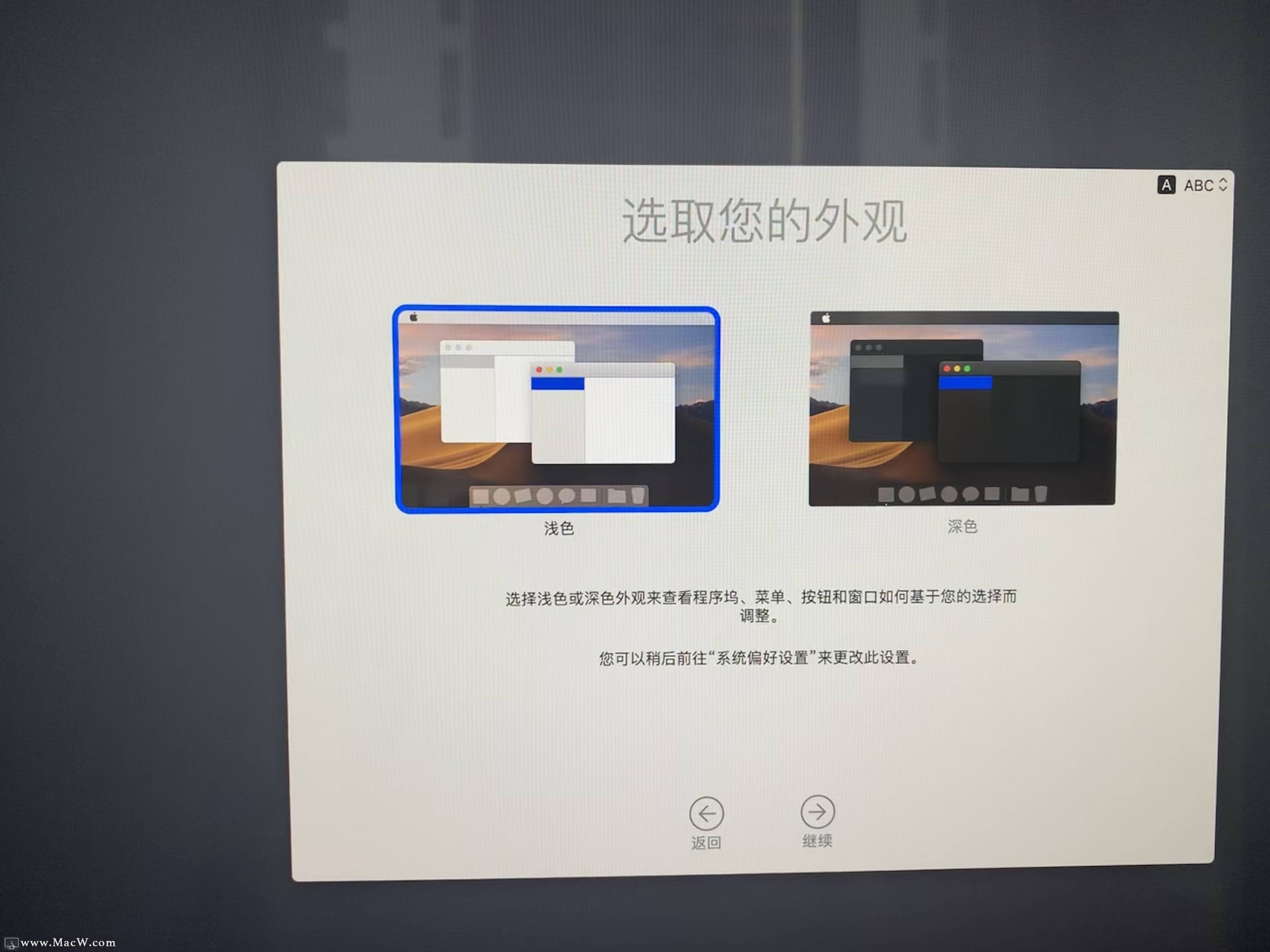
27、正在设置您的Mac......预示重装系统即将完成。

28、出现以下界面,系统重装就完成了,尽情享受一下新系统的流畅吧!

以上就是小编为您带来的Mac电脑重装系统的详细教程,希望可以帮助到大家。







 本文提供了一种详细的教程,解释了为何需要重装Mac系统(如修复错误、清除病毒和提高性能),并逐步指导用户如何通过command+R键进入恢复模式,抹掉磁盘,选择APFS格式,然后安装新的macOS系统,包括创建新账户和设置环境的过程。
本文提供了一种详细的教程,解释了为何需要重装Mac系统(如修复错误、清除病毒和提高性能),并逐步指导用户如何通过command+R键进入恢复模式,抹掉磁盘,选择APFS格式,然后安装新的macOS系统,包括创建新账户和设置环境的过程。
















 5970
5970

 被折叠的 条评论
为什么被折叠?
被折叠的 条评论
为什么被折叠?








